Probleme beim Download: 3 Wege, wie du Apps aus ausländischen App-Stores laden kannst
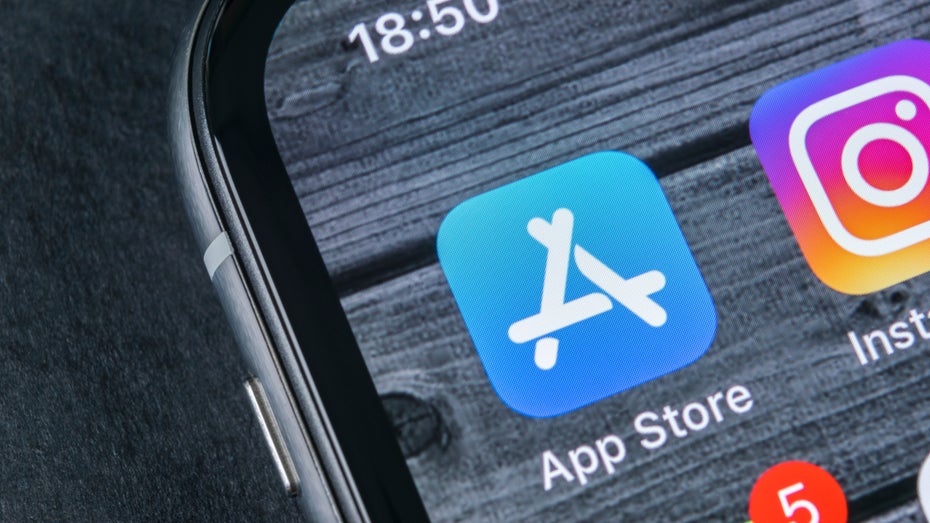
Der Download von Apps aus anderen Ländern kann zum Problem werden. (Foto: Bigtunaonline/Shutterstock)
Gibt es eine App, die in deinem Land offiziell zwar nicht verfügbar ist, du aber schon immer testen wolltest? Dann wirst du wahrscheinlich bei der Suche im App-Store mit der Meldung „Diese App ist derzeit in Ihrem Land oder Ihrer Region nicht verfügbar“ konfrontiert. Du möchtest sie dennoch ausprobieren? Dafür gibt es verschiedene Lösungsansätze.
Wenn du die folgenden Schritte befolgst, kannst du mit nur wenigen Handgriffen Apps auf dein Smartphone laden, die nicht im App-Store deines Landes erhältlich sind.
1. Land des App-Store Kontos wechseln
Bevor du die Region im App-Store änderst, solltest du einige Punkte berücksichtigen.
- Wenn Restguthaben im App-Store vorhanden ist, solltest du dieses ausgegeben, bevor du das Land wechselst. Ansonsten geht es verloren.
- Aktive Abonnements musst du kündigen.
- Erst wenn die Laufzeit des Abonnements beendet ist, kann das Land des App-Stores geändert werden.
- Deine ausstehenden Erstattungsanträge müssen abgeschlossen sein.
- Falls dein Konto zu Family-Sharing hinzugefügt wurde, muss du dieses verlassen.
Anschließend kannst du folgende Schritte durchführen:
- Öffne den App-Store und tippe oben rechts auf dein Profilbild.
- Tippe auf deinen Namen und deine E-Mail-Adresse.
- Tippe auf Land/Region.
- Wähle das gewünschte Land, in dem die App verfügbar ist.
- Gib eine Adresse, Postleitzahl und Telefonnummer aus diesem Land ein und tippe auf „Weiter“. Wenn dir diese Informationen nicht vorliegen, kannst du ein Café oder ähnliches in diesem Land googeln und dessen Adresse und Telefonnummer verwenden. Da kein Verifizierungscode gesendet wird, kann eine beliebige Telefonnummer angegeben werden.
Fertig! Du hast dein App-Store-Land erfolgreich geändert. Nun kannst du nach der App suchen und sie herunterladen. Auch die Empfehlungen für die Top-Charts sowie die App-Preise beziehen sich auf das gewählte Land und dessen Währung.
2. iCloud-Standort ändern
Eine weitere Möglichkeit ist, den iCloud-Standort zu ändern. Dieser zeigt an, wo sich der Speicherort befindet. Wenn du also Apps herunterladen möchtest, die in deinem Land nicht verfügbar ist, kannst du den iCloud-Standort auf das gewünschte Land ändern.
Dafür darf allerdings kein Abonnement, das an den aktuellen Standort gebunden ist, wie zum Beispiel Apple Music oder Apple Books, über deinen Account laufen. Deshalb solltest du im ersten Schritt diese Abonnements kündigen und warten bis die Laufzeit beendet ist. Danach kannst du den iCloud-Standort ändern.
- Melde dich mit der Apple-ID an.
- Klicke auf der Seite „Account-Daten“ auf „Land oder Region ändern“ und wähle das neue Land aus.
- Lies die Nutzungsbedingungen, und klicke anschließend auf „Akzeptieren“.
- Gehe nun in den App-Store, um eine beliebige Anwendung zu suchen und herunterzuladen.
3. Ausländischen iTunes-Account erstellen
Falls du deine App noch immer nicht herunterladen kannst, ist eine dritte Möglichkeit, einfach ein neues iTunes-Konto für das gewünschte Land einzurichten. Das funktioniert ebenfalls in nur wenigen Schritten:
- Öffne iTunes, scrolle in der Store-Ansicht nach ganz unten und klicke unten rechts auf die deutsche Länderflagge.
- Wähle nun das gewünschte Land aus der Liste aus. Anschließend wirst du in den entsprechenden Store weitergeleitet. Wähle eine kostenlose App aus und klicke auf „Laden“. Daraufhin wird ein Anmeldefenster eingeblendet. Klicke dort auf „Neue Apple-ID erstellen“.
- Gib eine Adresse aus dem entsprechenden Land ein. Auch hier kann eine beliebige Adresse gegoogelt werden. Bei den Zahlungsdaten ist es wichtig, „Keine“ auszuwählen. Dann kannst du die neue Apple-ID problemlos erstellen.
- Nachdem du den ausländischen Account erstellt hast, öffnest du Einstellungen und wählst dort „iTunes & App Stores“ aus. Tippe jetzt auf deine Apple-ID und dann auf „Abmelden“.
- Tippe anschließend auf „Anmelden“ und gib deine ausländischen Apple-ID-Daten ein. Jetzt bist du eingeloggt und kannst Apps im ausländischen App-Store herunterladen.


Bitte beachte unsere Community-Richtlinien
Wir freuen uns über kontroverse Diskussionen, die gerne auch mal hitzig geführt werden dürfen. Beleidigende, grob anstößige, rassistische und strafrechtlich relevante Äußerungen und Beiträge tolerieren wir nicht. Bitte achte darauf, dass du keine Texte veröffentlichst, für die du keine ausdrückliche Erlaubnis des Urhebers hast. Ebenfalls nicht erlaubt ist der Missbrauch der Webangebote unter t3n.de als Werbeplattform. Die Nennung von Produktnamen, Herstellern, Dienstleistern und Websites ist nur dann zulässig, wenn damit nicht vorrangig der Zweck der Werbung verfolgt wird. Wir behalten uns vor, Beiträge, die diese Regeln verletzen, zu löschen und Accounts zeitweilig oder auf Dauer zu sperren.
Trotz all dieser notwendigen Regeln: Diskutiere kontrovers, sage anderen deine Meinung, trage mit weiterführenden Informationen zum Wissensaustausch bei, aber bleibe dabei fair und respektiere die Meinung anderer. Wir wünschen Dir viel Spaß mit den Webangeboten von t3n und freuen uns auf spannende Beiträge.
Dein t3n-Team